Introducción
Rancher proporciona una interfaz de usuario web y un proxy para administrar clústeres de Kubernetes. El uso de Rancher es una manera sencilla de optimizar la implementación de clústeres en nubes públicas o privadas y sin sistema operativo.
Este artículo le muestra cómo configurar un clúster controlado por Rancher mediante el portal phoenixNAP BMC.
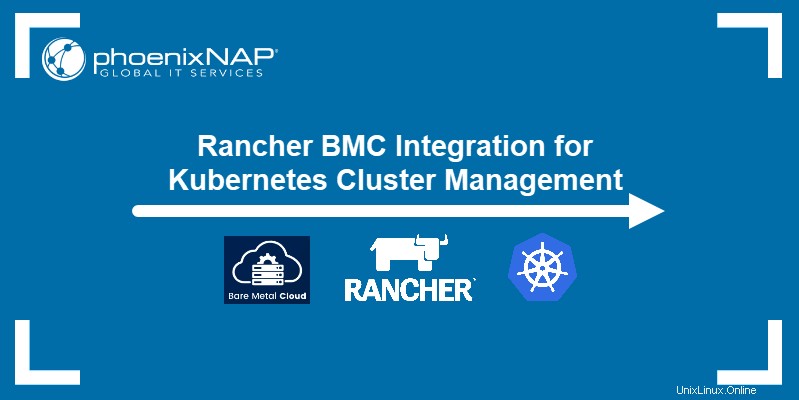
Requisitos previos
- Credenciales del portal phoenixNAP BMC (si es un cliente nuevo, cree una cuenta BMC. Mire las instrucciones en video para la creación de una cuenta BMC si necesita más instrucciones).
- Par de claves SSH (para obtener instrucciones, lea cómo generar claves SSH).
Paso 1:Cree un clúster de Kubernetes
1. Inicie sesión en el Portal de BMC.
2. Seleccione Soluciones en el menú del lado izquierdo de la pantalla.
3. Haga clic en Crear clúster de Kubernetes. botón en el Rancher on Bare Metal Cloud mosaico.
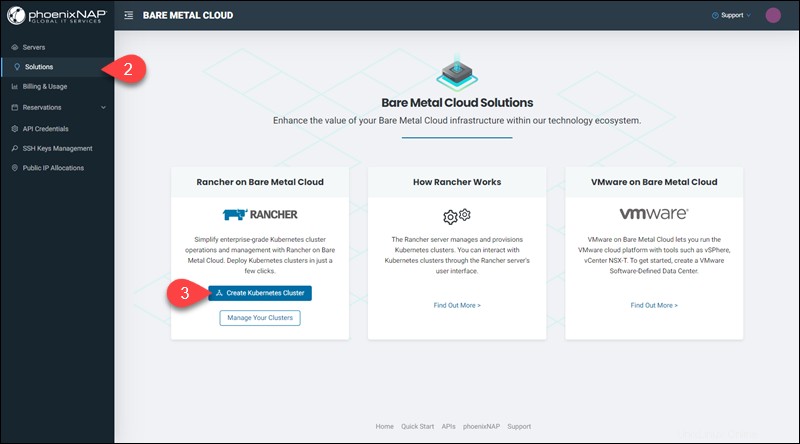
Crear un grupo de administración de ganaderos aparece la página.
4. Seleccione un centro de datos ubicación del clúster en la Ubicación sección.
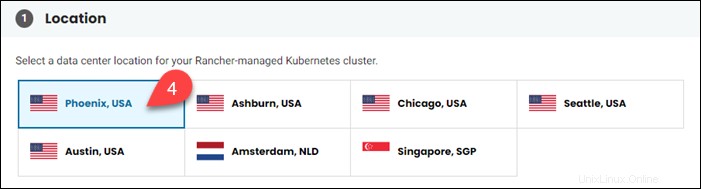
5. Use el menú desplegable para elegir la cantidad de nodos para su clúster en los Nodos sección. Puede elegir entre un clúster de un solo nodo o de tres nodos.

6. Seleccione una configuración de servidor BMC. Hay varias instancias de servidor BMC disponibles.
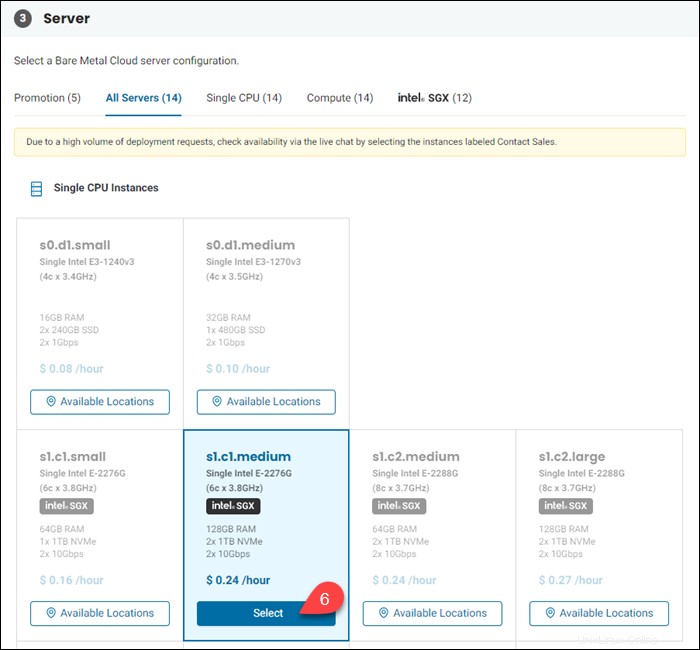
Si la instancia del servidor que desea utilizar no está disponible en la ubicación que eligió, el mosaico aparece atenuado. Haga clic en Ubicaciones disponibles botón para ver los centros de datos donde está disponible la instancia.
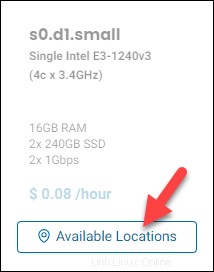
Elija la nueva ubicación del centro de datos y haga clic en Seleccionar para confirmar.
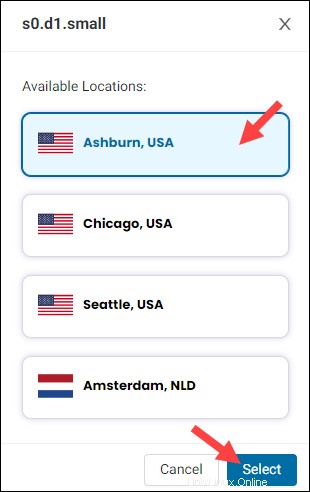
7. Haga clic en Siguiente en la descripción general del lado derecho para ir a Configurar clúster página.
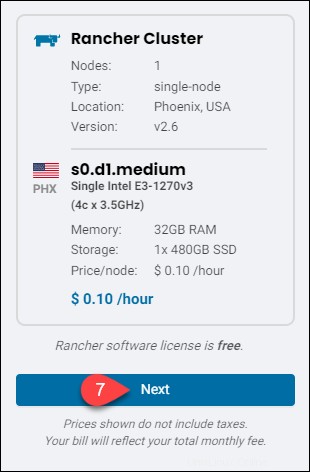
Paso 2:configurar los ajustes del clúster
1. Asigne un nombre a su clúster en los Detalles del clúster. sección. Haz clic en Agregar descripción para agregar una descripción del clúster.
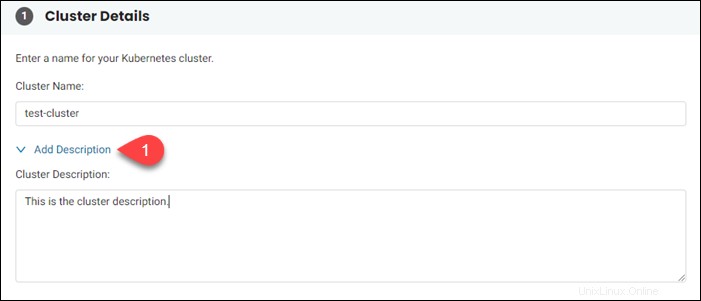
2. Agregue una o más claves SSH generadas previamente en el Acceso sección escribiendo el nombre de la clave. Si necesita agregar más de una clave, haga clic en Agregar una nueva clave SSH pública .
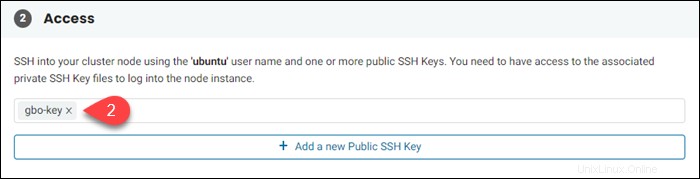
3. Un servidor Rancher debe ser de acceso público. La sección Configuración de IP pública le informa qué tipo de asignación de IP se le asignará a su servidor.
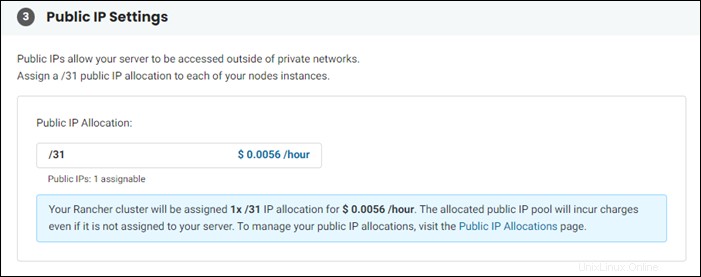
4. Para modificar la configuración de Rancher antes de la instalación, seleccione la casilla de verificación junto a "Sí, configurar la configuración avanzada de Rancher ” en los Ajustes de configuración avanzada sección. Deje la casilla sin marcar para usar la configuración predeterminada.
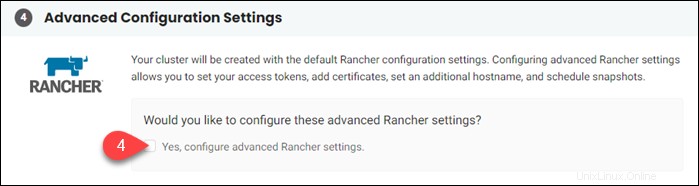
5. Si no opta por la configuración avanzada, haga clic en Crear clúster de Kubernetes en la descripción general del lado derecho para iniciar el proceso de instalación. Rancher se instala con la configuración predeterminada.
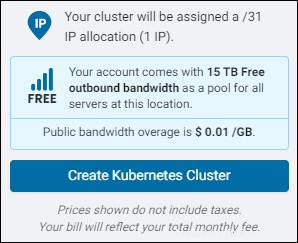
Si elige la configuración avanzada, Siguiente aparece el botón en su lugar. Haga clic en el botón para modificar la configuración.
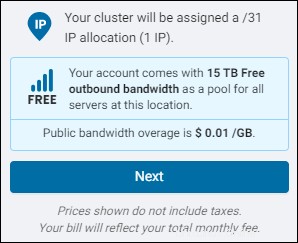
Paso 3 (opcional):ajustes de configuración avanzados
La página Ajustes de configuración avanzada tiene seis secciones .
Ficha de acceso
El primer nodo del servidor usa el token de acceso para autenticar todos los nodos posteriores agregados al clúster. Para establecer el token de acceso manualmente:
1. Haga clic en Establecer token de acceso . La sección se expande.
2. Establezca el token en el cuadro de texto.
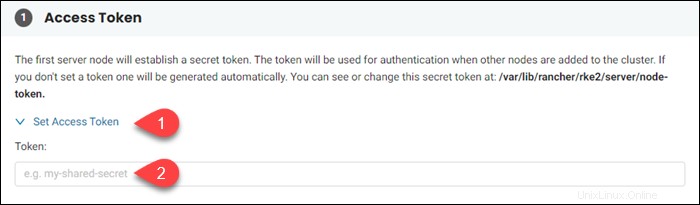
Certificados
Rancher utiliza certificados digitales generados por Rancher para confirmar la propiedad de la clave pública. Si tiene otros certificados de confianza:
1. Haga clic en Agregar certificados .
2. Introduzca su par de claves SSH privadas (2), un certificado (3) o un certificado de CA autofirmado (4).
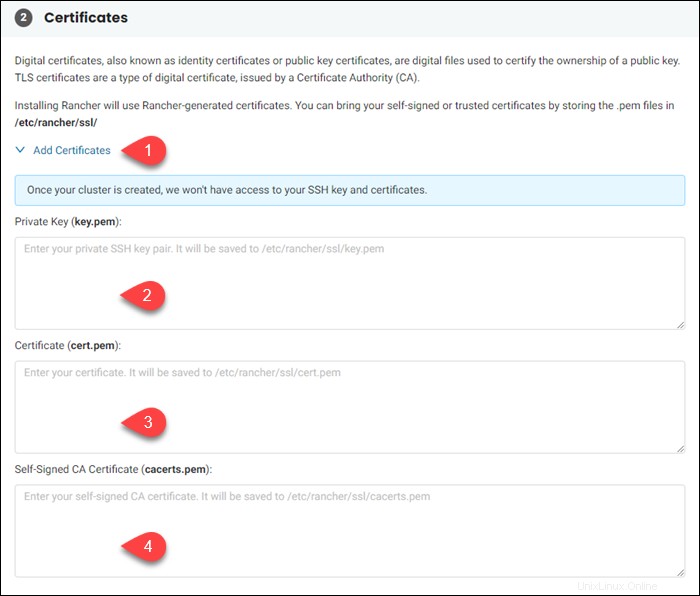
Configuración de TLS
El parámetro tls-san le permite enumerar nombres de host y direcciones IP alternativos en su certificado TLS. Para establecer el parámetro tls-san:
1. Seleccione Establecer configuración de TLS (tls-san) .
2. Introduzca los nombres de host o las direcciones en el cuadro de texto. Separe varias entradas con una coma o un espacio en blanco.
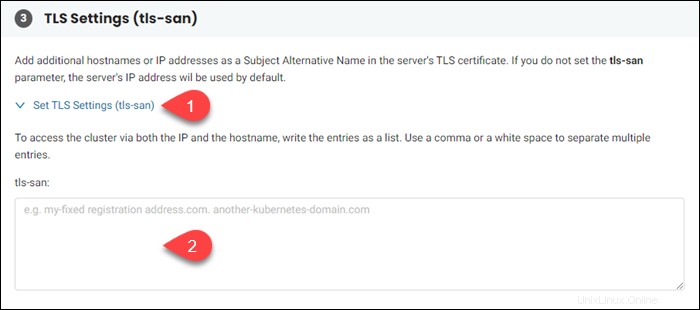
Corrupciones de nodo
La colocación de una contaminación de nodo evita que los pods se programen en el nodo a menos que hayan declarado la tolerancia en la especificación del pod. Esta función le permite especificar los nodos en los que no desea que se ejecuten las cargas de trabajo.
Para colocar una mancha de nodo:
1. Haga clic en Establecer contaminaciones de nodo (node-taint)
2. Escriba el parámetro de contaminación del nodo en el cuadro de texto.
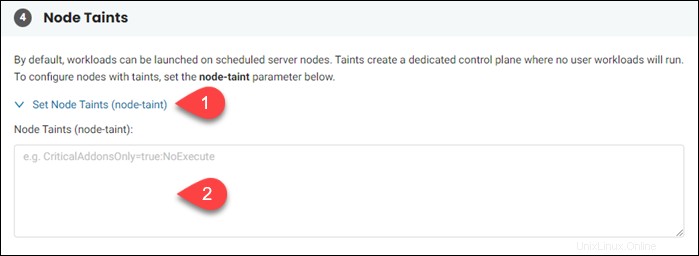
Dominio de clúster
El nombre predeterminado para su clúster es cluster.local . Para usar un nombre diferente, establezca el parámetro de dominio de clúster:
1. Seleccione Establecer nombre de dominio (dominio de clúster) .
2. Proporcione el dominio de clúster deseado en el cuadro de texto.
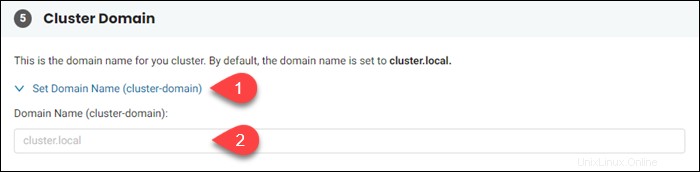
Instantáneas de copia de seguridad
Configure instantáneas de copia de seguridad para su clúster para protegerlo contra la pérdida de datos:
1. Seleccione Programar instantáneas .
2. Utilice el formato cron para proporcionar el intervalo de tiempo para tomar instantáneas.
3. Proporcione la cantidad de instantáneas que desea conservar.
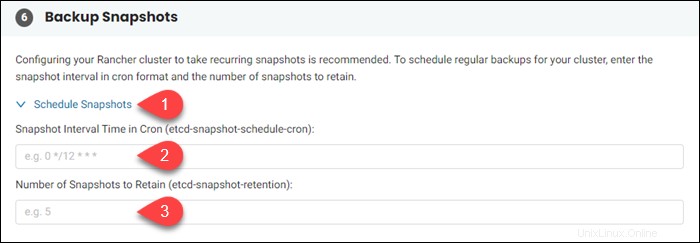
Cuando termine la configuración avanzada, haga clic en Crear clúster de Kubernetes. al final de la página. El Bienvenido a Rancher aparece el diálogo.
Paso 4:Inicie Rancher
1. Haga clic en el icono para copiar la contraseña para su cuenta administrativa de Rancher. Necesita esta contraseña cuando inicie sesión en Rancher por primera vez.
2. Seleccione la casilla de verificación para reconocer que la contraseña que recibió es temporal .
3. La dirección IP de su servidor Rancher se encuentra en la parte inferior del cuadro de diálogo. Utilizará la dirección o el nombre de host para acceder a su servidor Rancher. Copie la dirección IP haciendo clic en el icono.
4. Haga clic en Cerrar . El clúster aparece en la lista de clústeres de Rancher disponibles.
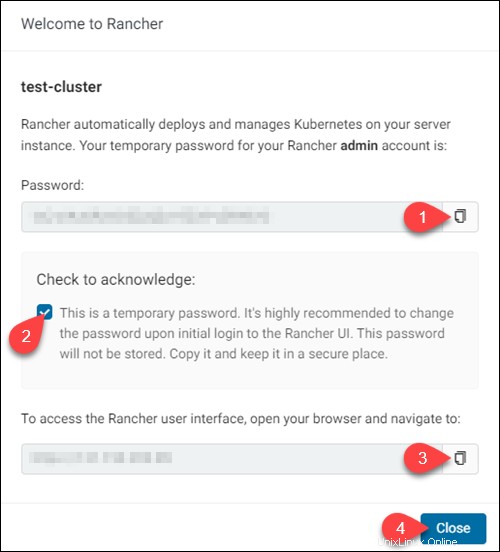
El tablero tiene varias columnas para clasificar los clústeres disponibles según su ID de clúster, nombre , ubicación , número de nodos y estado .
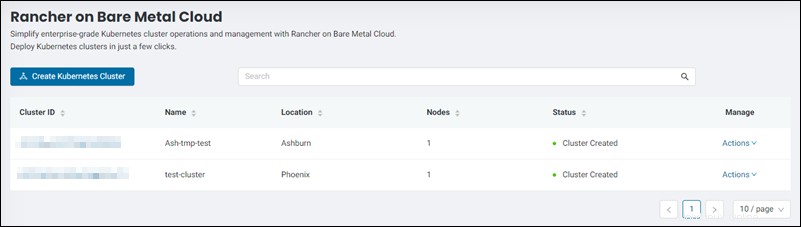
Paso 5:Inicie la interfaz de usuario de Rancher
Para comenzar a usar Rancher en su clúster:
1. Introduzca la dirección IP obtenida en el Paso 4 en una nueva pestaña del navegador. Aparece la página de inicio de sesión de Rancher.
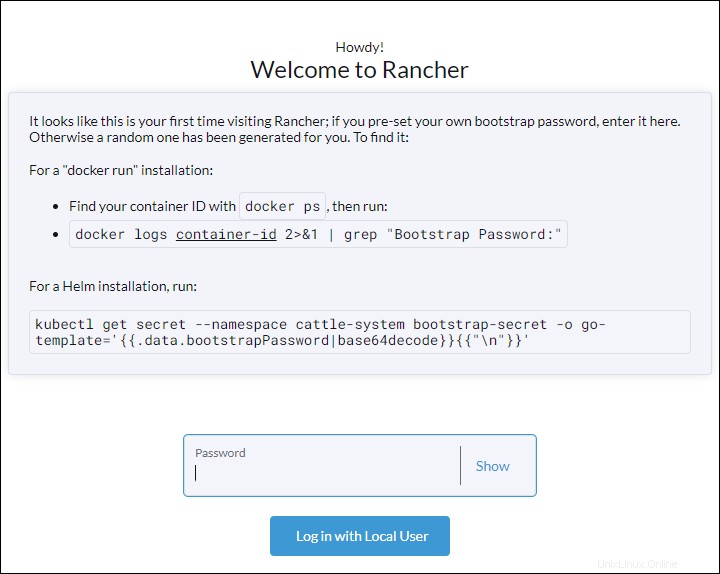
2. Inicie sesión con la contraseña del Paso 4 para comenzar a usar las opciones de Rancher.
Gestionar clústeres de ganaderos
Después de crear su primer clúster, la opción Administrar sus clústeres el enlace aparece en las Soluciones sección. Haga clic en el enlace para acceder al panel de control del clúster de Rancher.
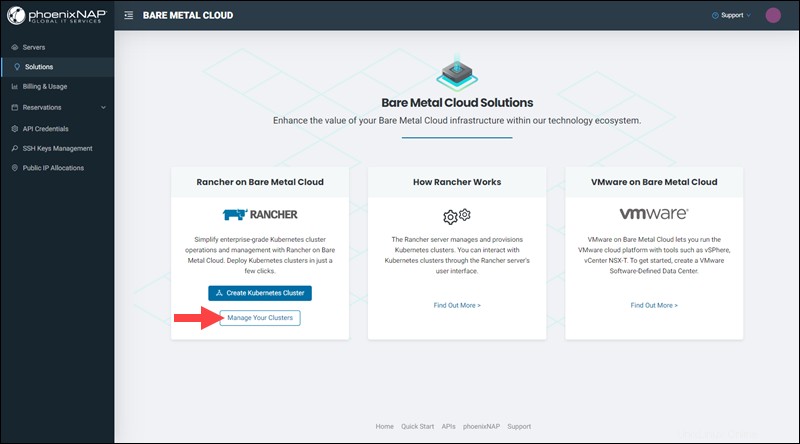
El panel le permite ver los detalles de su grupo y para eliminar eso.
Ver detalles del clúster
Para ver los detalles de su clúster:
1. Haga clic en Acciones enlace del clúster correspondiente en Administrar columna.
2. Seleccione Detalles del clúster. .
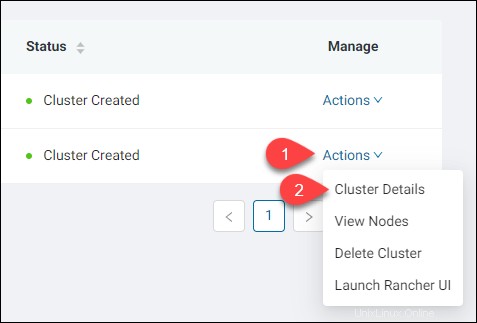
Los detalles del clúster se abre la página.
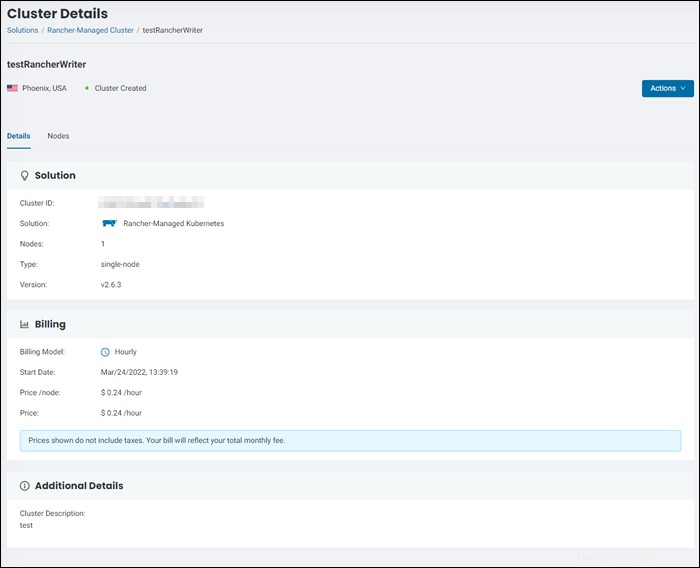
La página enumera información como versión Rancher , facturación y detalles adicionales .
Ver nodos
Para ver detalles sobre los nodos del clúster, incluidos sus nombres de host , ubicaciones y detalles de facturación :
1. Haga clic en Acciones enlace del clúster correspondiente en Administrar columna.
2. Seleccione Ver nodos .
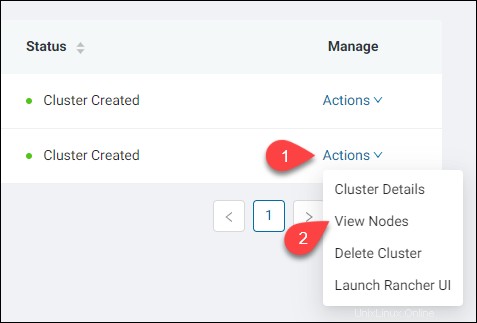
Aparece el tablero de nodos.
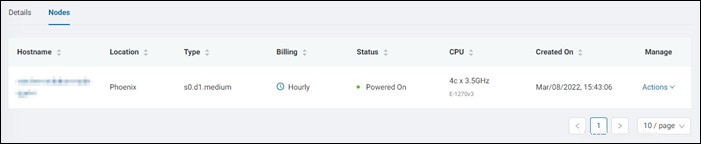
Eliminar un clúster
Para eliminar permanentemente un clúster:
1. Haga clic en Acciones enlace del clúster correspondiente en Administrar columna.
2. Seleccione Eliminar clúster. .
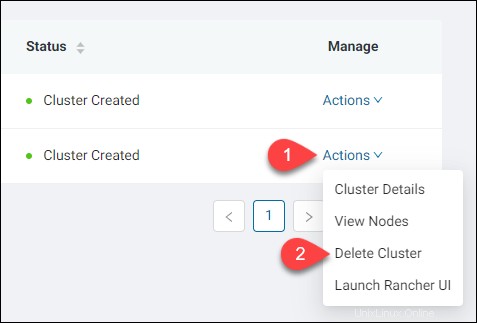
3. Introduzca el nombre del clúster en el cuadro de texto para confirmar la eliminación.
4. Haga clic en Eliminar clúster. .
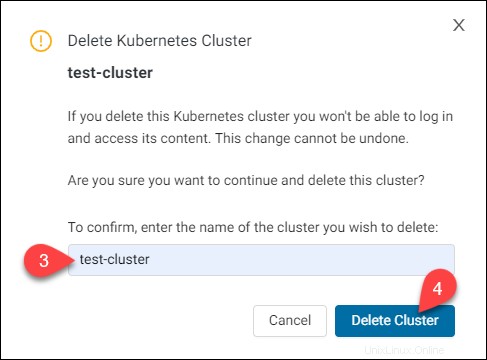
Advertencia: La eliminación del clúster no se puede revertir.
Iniciar la interfaz de usuario de Rancher
Para iniciar la interfaz de usuario de Rancher desde el panel de control del clúster de Rancher:
1. Haga clic en Acciones enlace del clúster correspondiente en Administrar columna.
2. Seleccione Iniciar interfaz de usuario de Rancher .
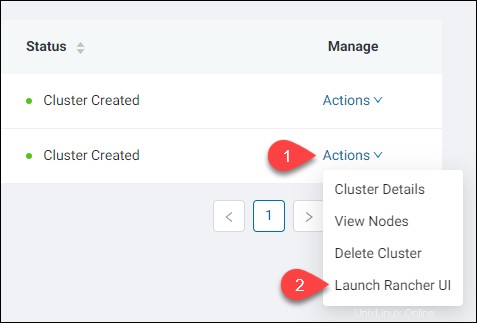
Clústeres RKE de alta disponibilidad
Motor Rancher Kubernetes los clústeres se pueden configurar para alta disponibilidad. Los clústeres de alta disponibilidad (HA) brindan disponibilidad continua al presentar redundancia de software. Varias máquinas están configuradas para realizar la misma función, por lo que están listas para proporcionar respaldo en caso de que falle un componente.
Los clústeres de alta disponibilidad se utilizan en la gestión de bases de datos, el procesamiento de transacciones, el comercio electrónico y otras aplicaciones que requieren una disponibilidad constante.
Las arquitecturas de alta disponibilidad están diseñadas para:
- Detectar una falla dentro del sistema.
- Realice la conmutación por error de la aplicación a un host de respaldo disponible.
- Reiniciar o reparar automáticamente el servidor que falló.